Savjet 1: Koji programi su prikladni za izradu crtića
Savjet 1: Koji programi su prikladni za izradu crtića
Stvaranje crtića kod kuće -prilično složen, ali vrlo fascinantan. Međutim, prije nego što napravite računalnu animaciju, morate pronaći programe koji čak i početnici mogu svladati.

Postoje mnogi programi računalne animacijerazličite razine složenosti. Možda je najjednostavniji program Crazy Talk. Istina, nije namijenjena ozbiljnom radu na crtani film. To je, nažalost, zabavna igračka koja vam omogućuje stvaranje "animacija" na temelju vlastitih fotografija, slika ili slika pronađenih na internetu sa slikama ljudi i životinja. Osim toga, rezultirajuće "animacije" mogu se izraziti.
2D animacijski programi
Program nudi mnogo više mogućnostiCrazyTalk Animator. Pomoću nje možete stvoriti punopravni crtani filmovi. Sadrži mnoge gotove predloške znakova i "skripte" pokreta, izraza lica, krajolika. Možete stvoriti crtiće, a ne koristiti predloške, i uzimajući kao temelj svoje crteže, fotografije ili bilo koje slike. Puno profesionalni program Anime Studio Pro je dobar jer kombinira najšire mogućnosti s prilično jednostavnim i praktičnim sučeljem koje čak i početnički animator može svladati. Jedan od najboljih programa za stvaranje 2D-karikatura također se smatra Toon Boom Studio. Vrlo je realno svladati nekoga tko želi ozbiljno sudjelovati u stvaranju profesionalne računalne animacije.3D animacijski programi
Kada počnete stvarati 3D animaciju, možete početi srazvoj programa Reallusion iClone PRO ili Smith Micro Poser Pro. Oni imaju gotove predloške 3D modela, s kojima možete brzo razumjeti algoritme za izradu 3D animacije. Složenije 3D animacijske programe su Autodesk Maya i Autodesk 3D Studio Max. Iako je ovo već područje profesionalnog kina i televizije. Oni omogućuju stvaranje najkompleksnijih animacijskih likova i vizualnih efekata. Računalna animacija je fascinantna aktivnost koja pridonosi raznolikosti kreativnih sposobnosti neke osobe. Svatko tko želi svladati ovu složenu, ali zanimljivu tvrtku, moći će pronaći odgovarajuće razine programa za sebe, a zatim - unaprijediti svoj hobi (a možda i zanimanje), savladajući višu razinu vještine. A možda i smiješna "animashka" napravljena u Crazy Talku, eventualno se pretvorila u punoljetni trodimenzionalni lik, napravljen u Autodesk Mayi.Savjet 2: Koji laptop kupiti za rad 3d max
3D Max je aplikacija za izradu3D grafiku, koja koristi većinu resursa računala. Takva preciznost povezana je s osobitosti izgradnje trodimenzionalnih slika u suvremenim sustavima i poteškoćama izračuna grafičkih modela. Za udoban rad u programu morate odabrati najproduktivniji laptop ili računalo.

Službeni zahtjevi sustava
Objavio programer programa 3D Max Autodeskza program, minimalni zahtjevi sustava koji su potrebni za pokretanje prijenosnih računala i računala. Službeni podaci dostupni su na web stranici tvrtke. Da biste uspješno instalirali i pokrenuli program 3D Max 2014, morate imati Windows 7 ili Windows 8 kao primarni sustav na računalu. Procesor mora imati 64-bitnu arhitekturu, a snaga kernela utječe na brzinu prikazivanja i slikanja. Najmanji je zahtjev 4 GB RAM-a, no razvojni programer preporučuje 8 GB RAM-a za manje udoban rad. Tvrdi disk od 4,5 GB mora biti dostupan za instalaciju. Također je poželjno ažurirati na najnoviju verziju preglednika instaliranog u sustav.Odabir prijenosnog računala
Izbor prijenosnog računala trebao bi biti u skladus tri ključna obilježja koja su ključna za pokretanje programa. Prije svega, potrebno je obratiti pozornost na grafičku karticu i njegovu snagu - što je grafički sustav produktivniji, to će glatko biti izvedena slika i više grafičkih objekata. Grafičke performanse utječu na udobnost kada radite s programom. Poželjno je da količina grafičke video memorije na prijenosnom računalu nije bila manja od 1 GB. Za pokretanje 3D Max-a potrebna vam je diskretna grafička kartica od Nvidia ili Radeon, što je mogući novi modeli. Druga važna značajka za pokretanje 3D Maxa je središnji procesor, broj jezgri u kojima treba raditi najmanje 4 za prikazivanje. Preporučljivo je koristiti najnovije procesore iz Intel (Core i7) i AMD (FX-9590 i više). Što je veća brzina sata i više jezgri u kamenu, to će se bolje nositi s obradom računalnih operacija i izgradnjom složenih grafičkih objekata. Treća važna značajka je količina RAM-a čija količina ovisi o količini scene koja se učita. Što je objekt veći, potrebno je više podataka za pohranu u RAM-u. Poželjno je da količina RAM-a nije manja od 8 GB, ali kod izrade složenih objekata, potreban vam je laptop s 16 GB.cijena
Važno je napomenuti da je cijena od laptopa damoći će funkcionirati u 3D Maxu, ne manje od 40000 r. Samo najskuplji modeli mogu pružiti optimalne performanse u programu. Ako koristite 3D Max za obrazovne svrhe ili na amaterskoj razini, možete kupiti prijenosno računalo koje udovoljava minimalnim zahtjevima proizvođača. U tom će slučaju konačni trošak uređaja biti oko 25.000 rubalja.Savjet 3: Koji program možete odabrati za izradu 2D crtića
Stvaranje 2D crtića na računalu možepostati uzbudljiv hobi koji može donijeti i prihod: stvoreni projekti mogu se postaviti na plaćene online resurse ili početi zarađivati novac kao animator u nekoj tvrtki. Ali prvo morate odabrati pravi program.

Savjet 4: Koji je program potreban za izradu 3D modela
Virtualni svijet sve više postaje trodimenzionalan. Svaka tvrtka koja se zalaže za samopouzdanje i korisnik softvera nastoji izraditi svoje proizvode u 3-D. Popularnost ovog alata za vizualni prikaz tako je velika da mnogi ljudi žele naučiti suptilnosti 3D dizajna neovisno. I za to postoje posebni programi.
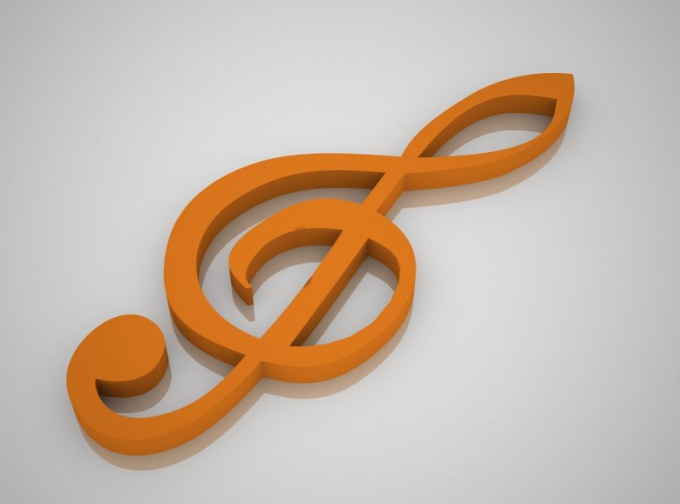
Za 3D modeliranje mnogo je stvorenoprograme. Neki su za potpune početnike na ovom području, drugi su prikladniji za profesionalne dizajnere. Korisnik se lako može zbuniti u svim raznovrsnim ponudama, pa se čitatelju nudi samo tri najpopularnija 3D-zgrade proizvoda, koji, po želji, mogu biti izdvojeni od strane svih.
3D Studio MAX
Trenutačno se program naziva Autodesk 3ds Max. Projekt je započeo u dalekom 1990-oj, kada su najodborniji eksperimenteri tek počeli razmišljati o 3D modeliranju.Često, za igre ili filmske projekte, stvara se poseban softver usmjeren na rješavanje određenih problema.Razvoj paketa provodio je studio "Yost Group"a prve četiri verzije izašle su na DOS. Tko se ne sjeća "puta prije prozora", to je operacijski sustav s naredbenom retkom - baka modernog operacijskog sustava. Od 1994. paket je također izdan za Windows. Uz pomoć paketa moguće je izraditi video zapise, uključiti se u arhitektonsko modeliranje, implementirati likove računalnih igara. Na primjer, mnogi videozapisi s Blizzardom za Warcraft i Starcraft igre koriste se 3D-Max sposobnostima. Također, proizvod je također korišten za izradu modela u tim igrama.
Autodesk Maya
Ako netko misli o tome štoproizvod u trodimenzionalnom modeliranja može se smatrati de facto standard, onda je to Maya. Jednom je revolucionirala svijet 3D grafike u filmu i televiziji. Proizvod je imao prilično kompliciranu priču. Službeno, on se pojavio samo u 2006. godini, ali prije toga je bilo raznih spajanja i promjene u poslovnom segmentu, koji je na neki način ogleda u nacrtu. Međutim, on je preživio i sada se aktivno koristi od strane mnogih stručnjaka i entuzijasta diljem svijeta. Samo jedna lista poznatih crtanih filmova i slika stvorenih pomoću nje, zaslužuje poštovanje: - sliku Golluma u Gospodaru miša Kolets- komediji „Stuart Little” - crtić „South Park” .- trilogije „Matrix” - Spider-Man 2 Zlatni kompas je samo početak, jer jednostavno ne pokrivaju.Cinema 4D
Ako suditi po imenu, program je sposobanstvoriti četverodimenzionalni prostor. Međutim, kao što je poznato, četvrti je vrijeme. Stoga je bit softverskog paketa u stvaranju trodimenzionalnih objekata koji se vremenom mijenjaju. I ovdje već mnogi mogu pogoditi da je riječ o računalnoj animaciji.U početku svi programi 3D modeliranja izgledaju komplicirano, ali vrijedi razumjeti osnovna načela i sve je lakše.I zapravo, danas projekt predstavljaozbiljno natjecanje na dva gore opisana proizvoda. To je praktičniji, ima jednostavnije sučelje, lakše je majstoriti i početnik. Prvi put se pojavio na računalu "Amiga" početkom devedesetih godina prošlog stoljeća. Prve verzije softvera bile su samo za ovaj stroj. Tada je tvrtka "Maxon" uspjela prenijeti na druge platforme. Nemoguće je navesti sve projekte u kojima se program koristi. Aktivno se koristi za izradu animacije. Među najpoznatijim projektima su i "Beowulf".
Savjet 5: Kako naučiti napraviti crtiće
U glavi - puno smiješnih ideja, duša zahtijeva odmor, a kreativni potencijal - izlaz u nestandardnim djelima? stvoriti crtani filmovi - jer svatko može to učiniti. I nauči kako to učiniti crtani filmovi uopće nije teško.

instrukcija
1
Najvažnije vještine su sposobnost crtanja. Ako vaše umjetničke vještine nisu u skladu s parom, to prije ispravite. Najbolje je da se prijavite za tečajeve. Usput, ne samo umjetnost, nego i tečajevi grafičkog dizajna. Možda u vašem gradu postoji čak i mjesto gdje podučavaju animaciju. Možete naučiti osnove posjedovanja četke, ali to zahtijeva strpljenje i sposobnost. Ako niste pravovremeno ispravljeni na nekim osnovnim točkama (pogrešne linije, moždani udar, način držanja olovke), bit će teško preustrojiti u budućnosti.
2
Saznajte kako pisati skripte. Ideje u glavi bez jasnog plana u životu za provedbu vrlo teško. Pročitajte lekcije za scenariste (mnoge korisne članke možete pronaći ovdje: http://www.screenwriter.ru/info/) - kako biste naučili točno i pravilno propisati prizore, okvire. Počnite stvarati znakove. Ne samo lica bez licnosti, već individualnosti, likovi. Pokušajte svatko izumiti vlastiti okus, izvorne značajke, znakove. Obratite pozornost na likove u poznatim crtićima.
3
Saznajte programe za izradu animacija. Najpopularniji programi u kojima se stvaraju crtići: MacroFlash Player, 3Dmax, Macromedia Flash. Imajte na umu da ćete u vremenu trebati i programi za rad s zvukom, ako želite napraviti crtani film s "razgovorima". Možete pozvati svoje prijatelje da ih glasaju, tako da nećete trebati vještine ventriloquizma.
4
Saznajte cijelo vrijeme. Možda, na polju stvaranja crtića, nikada ne možete reći sigurni da ste sve naučili. Studirajte različita djela, pogledajte kreacije istih početnika, ostvarite izvorne ideje i ideje. Komunicirajte s drugim množiteljima, na primjer, na ovom forumu http://2danimator.ru/. Nemojte se bojati izložiti svoje djela javnosti i slušati kritike. Tko zna, možda ti je da napraviš Tim Timona Bartona već godinama?
Savjet 6: Kako napraviti bljeskalicu u Photoshopu
Izrada animacije u grafičkim programima - započetni proces je prilično složen i neshvatljiv. Međutim, za dodavanje video efekata za tekst, svaki natpis - u jednoj riječi, kako bi flash - gotovo svatko može.

Trebat će vam
- Instalirano računalo s programom Adobe Photoshop, osnovne vještine u programu, slika za pozadinu, tekst.
instrukcija
1
Otvorite potrebnu datoteku ili stvorite novu datoteku -onaj koji će biti pozadina vašeg animiranog natpisa. Napravite duplikat - s njim ćete raditi i izvaditi izvorni sloj nevidljivim. Da biste stvorili duplikat, morate kliknuti desnom tipkom miša na željeni sloj u prozoru "Slojevi" i odabrati naredbu "Stvori duplicirani sloj".
2
Napišite potrebni tekst i napravite ga. Odredite veličinu fonta. Primjerice, možete isprobati različite opcije odabirom odgovarajućih stavki u prozoru "Stilovi" (isto kao i "Uzorci").
3
Rasterize tekst kako bi mogaoraditi s njim dalje. Nemoguće sami mijenjati slova, fontove i druge osobine teksta nakon ove operacije. Možete stvoriti duplikate slojeva i privremeno ih spojiti na zaštitu. No, ova opcija zahtijeva puno memorije na disku i može zbuniti neiskusnog korisnika. Stoga je bolje odlučiti odmah. Da biste rasterizirali, trebali biste desnom tipkom miša kliknuti željeni sloj u prozoru "Slojevi" i odabrati "Rasterize".
4
Stvorite masku za rezanje desnim klikom mišagumb miša i odabirom ove naredbe. Na isti način, otvorite "Layer Overlay Options" i odaberite efekte, oslanjajući se na vašu maštu. Na primjer, možete odabrati "Gradient", "Overlay", "Glow", "Texture" itd. (lijevi stupac u otvorenom prozoru).
5
Na upravljačkoj ploči otvorite "Prozor" i odaberitestavku "Animacija". Ispod ćete vidjeti "vrpcu" s prvim kadrom. Gumb u donjoj ploči (pokraj košare) dodaje okvire. Dodajte još jedan okvir i onemogućite bilo koji efekt ili višestruke efekte (u prozoru slojeva).
6
Podesite frekvenciju treperenja. Da biste to učinili, kliknite miša ispod okvira da biste odabrali zamjenjivost jednog okvira u drugi.
7
Spremi klikom na "Spremi za web-uređaje" i odabirom GIF formata.
Savjet 7: Kako stvoriti vlastiti crtić
Gotovo svaka osoba u glavi došla jebarem jednom kad mislite o izradi vlastitog crtića. Prije dvadeset godina bilo je teško stvoriti crtić bez posebne opreme, no sada je jeftina digitalna tehnologija s tronošom daje entuzijastu priliku ne samo pucati u crtić nego i film pune duljine.

Trebat će vam
- Plastinina
- - Velike kutije
- - Boje
- - Digitalni fotoaparat s stativom
- - Scotch traka
- - program za uređivanje videozapisa
- - Urednik zvuka
- - u boji i bijelom papiru
- - Osvjetljenje
instrukcija
1
Na samom početku morate shvatiti kakvu ste prošlostprikazat će u vašem crtiću. Za prve pokuse možete uzeti popularnu bajku ili bajku. Možete sami pokušati iznijeti glavnu priču. Napišite skriptu da biste vidjeli promijenite li krajolik, napravite primjernu ploču scenarija s naznakom zajedničkih i približnih planova.
2
Uzmi jednu od kutije, izrežite jedan zid. Na taj način dobivate osnove krajolika. Nacrtajte preostale zidne okvire prema scenariju. Obavezno dodajte nekoliko trodimenzionalnih objekata na set kako biste ga "oživjeli". Na primjer, za scenu s šumom, stavite nekoliko glinenih plastenata, za sobu trebate namještaj.
3
Sada slijepi svoje junake, dajte im svjetlonezaboravne značajke. Učinite neke zanimljive detalje. Ruke, noge i vrat znaka treba barem malo pomaknuti. Možete dodatno oblikovati povećana lica likova za snimanje izbliza.
4
Na prostranom stolu postavite dekoraciju, svjetloprema planu, kao svjetlosni izvor svjetla, stol svjetiljke i još mnogo toga. Pokušajte osvijetliti tamne uglove krajolika, izraditi reflektore iz listova bijelog papira. Označite položaj stativa pomoću kamere na podu, stavite ga na mjesto, nemojte mijenjati postavke. Rasporedi likove u krajoliku, započnite snimanje okvira po kadar. Prema scenariju, premjestite junake, promijenite položaj ruku, glave, noge. Nemojte pokušavati napraviti crtani film u jednom pozivu. Učinite najmanje deset do petnaest okvira za svaki drugi dio crtića. Ne uklanjajte sve iz jednog kuta, pokušajte zumirati i izlaziti. Koristite opće, srednje i bliske planove. Posebno bliski planovi su važni pri izradi replike likova.
5
Prijenos fotografija na računalo u jednoj mapi. Navedite ovu mapu u uređivaču videa kao izvor okvira, pričekajte da se videozapis montira, a zatim ga pogledajte u izvornom obliku. Podesite vrijeme između okvira, pokušavajući stalno kretati. Ako koristite više od jednog skupa, izradite zasebne mape za takve snimke. Postavite scene zasebno, a zatim ih spojite u epizode.
6
Možete crtati crtani film u bilo kojem programu ovog profila. Snimite stazu, a zatim ga kombinirajte s montiranim filmom. Možete dodati glazbu.
7
Ako vam se nešto ne sviđa u vašem crtiću, čini se da je akcija usporena i progibana, bez sumnje izbacuje osporena mjesta, unatoč vremenu provedenom na snimanju.







